Galaxy Z Fold 5で5Gをオフにする方法

過去数年間、次世代のセルラーネットワークの段階的な導入が進んでいます。5Gの登場は注目を集めており、主要なキャリアが5G接続を提供しています。
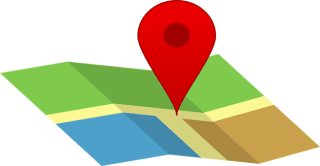
モバイルデータを使用する代わりに、何かがどこにあるかを尋ねることを好む人もいるかもしれません。たぶん、グーグルマップはあなたにある日あなたにいくつかのひどい道順を与えました、そしてあなたはただ尋ねることを好みます。ただし、モバイルデータがあり、Googleマップを使用したい場合は、ライブビュー機能を試す方法を次に示します。
Googleマップで徒歩ルートを取得する方法
だからあなたは運動をしたいと思っており、目的地まで歩くことを好みます。しかし、エネルギーに加えて、目的地への行き方も知っておく必要があります。道順にGoogleマップを使用して、拡張現実モードを使用します。初めて使用する場合は、カメラへのアクセスなど、必要な権限をGoogleマップに付与する必要があります。
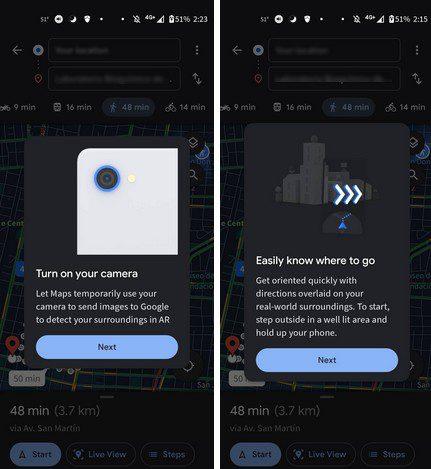
また、Googleマップがあなたがどこに向かっているのかを確認できるように、あなたが歩いている方向に携帯電話のカメラを向ける必要があります。覚えておくべき重要なことの1つは、ライブビューはストリートビューが利用できる国でのみ使用できるということです。そのため、オプションが表示されていても、Googleストリートビューがないと機能しません。
どこから始めれば
Googleマップを開いたら、行きたい場所の住所を一番上に入力します。アドレスを入力すると、下部にある青い方向ボタンが表示され、タップする必要があります。
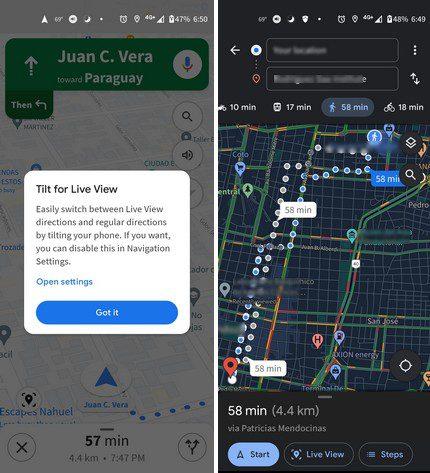
スマートフォンを間違って持っている場合、Googleマップは下の画像のようなメッセージを表示します。電話が正しい方向を向いている場合にのみ、どの方向に進む必要があるかがわかります。また、Googleマップでは、カメラを特定の方向に向けるように求められるため、現在地が正確にわかります。そうすれば、それは正しい方向を与えることができます。新しい兆候を取得すると、デバイスも振動します。
ナビゲーション設定
ガイダンスの音量がもっと良かった場合は、ナビゲーション設定に移動して変更できます。プロフィール写真をタップして[設定]オプションを選択すると、そこにアクセスできます。少し下にスワイプして、ナビゲーション設定をタップします。
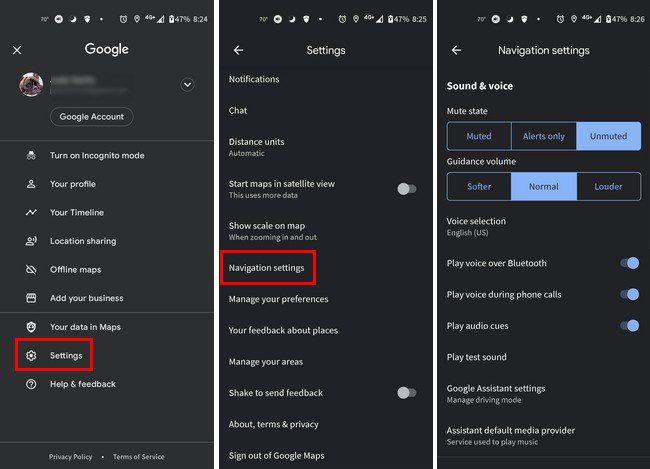
ナビゲーション設定に入ると、あらゆる種類のものを変更できます。たとえば、[音と音声]で、ミュート状態を変更し、ガイダンスの音量を小音量、通常音、または大音量に設定できます。表示されるその他のオプションは次のとおりです。
ルートオプション
地図表示
運転オプション
最後に、ライブビューのオンとオフを切り替えるオプションがあります。結局、満足できない場合は、ここで無効にできます。
結論
ライブビューは、必要な場所に移動するのに役立ちます。必要な権限をGoogleマップに表示するだけで、どこに行く必要があるかが正確にわかります。ライブビューについてどう思いますか?以下のコメントであなたの考えを共有してください、そしてソーシャルメディアで他の人と記事を共有することを忘れないでください。
過去数年間、次世代のセルラーネットワークの段階的な導入が進んでいます。5Gの登場は注目を集めており、主要なキャリアが5G接続を提供しています。
Wi-Fiメッシュネットワークの利点と欠点を知り、自分に合った選択肢かどうかを判断しましょう。
Windows 11でインターネット接続を高速化する方法に関する完全ガイド。問題を解決するための効果的なステップとヒントを紹介します。
Googleドライブでファイルをプレビューできない問題を解決する方法を解説。インターネット接続の確認、ブラウザ設定の調整、キャッシュクリア、VPN無効化など、5つの効果的な解決策を紹介します。
保存されているGoogleフォトで写真の品質を変更する方法をご覧ください。WindowsとAndroidで変更を加える方法は次のとおりです。
Facebookで誰かをフォローできない場合、これはその人が自分のアカウントの[フォロー]オプションを無効にしたことを意味します。
共同のGoogleフォトアルバムを作成して共有する方法と、作成したアルバムを削除する方法をご覧ください。
ファイルの検索に関しては、すべてのオプションを見つけてください。Googleドライブを試すのに役立つヒントをいくつか紹介します。
LinkedInのデータを求人応募の優れた履歴書に変えるのがいかに簡単かをご覧ください。他のユーザーの履歴書をダウンロードする方法もご覧ください。
Facebookグループに匿名投稿を追加する場合は、[ディスカッション]タブに移動し、[匿名投稿]を選択して、[匿名投稿の作成]を選択します。
ストレージスペースを節約し、タスクやリマインダーにもGoogleカレンダーを使用します。そのためのアプリの使い方は次のとおりです。
YouTube TVがホームエリアの外にいると言った場合は、位置情報の許可を有効にしてから、モバイルデバイスで位置情報を確認します。
Twitterで安全を確保し、サードパーティのアプリから情報を非公開にする方法をご覧ください。Twitterがあなたのフォローをやめる方法をご覧ください。
プロにアップグレードするオプションを備えた無料のオンラインサイトを使用して、すべての画像に透かしを追加する方法をご覧ください。
パスワードを強力なものに変更して、Facebookアカウントを安全に保ちます。従う手順は次のとおりです。
Firefoxが提供する便利な機能を見逃していないかどうかを確認してください。ブラウザを最大限に活用するためにアドオンは必要ありません。
親友とは、すべてを共有したい人のことです。一方、知人はあなたがあまり共有したくないかもしれない人々です。
Facebookで定期的なイベントを作成するには、ページに移動して[イベント]をクリックします。次に、新しいイベントを追加し、[定期的なイベント]ボタンをクリックします。
Facebookでのインプレッション、リーチ、エンゲージメントがわからない場合は、読み続けて調べてください。この簡単な説明を参照してください。
ビジネスが忙しいかどうかをGoogleが知る方法の詳細をご覧ください。ここにあなたが知らないかもしれない詳細があります。
Microsoft Teamsで「申し訳ありません、接続できませんでした」というエラーが表示されると、仕事やコミュニケーションに支障をきたすことがあります。このエラーは、ネットワークの問題、アプリの設定ミス、サーバーの障害など、さまざまな原因で発生します。この記事では、このエラーを迅速かつ効果的に解決するための5つの方法を、初心者でも分かりやすく解説します。SEO最適化を意識し、具体的な手順と実用的な情報を提供します。
BeRealアプリの一般的な問題によってソーシャルエクスペリエンスが中断されないように、ここではBeRealアプリが正常に動作しない問題を修正する9つの方法を紹介します。
PowerShell から実行可能ファイルを簡単に実行し、システムをマスター制御する方法についてのステップバイステップガイドをご覧ください。
地球上で最もトレンドのリモート会議プラットフォームの一つであるZoomの注釈機能の使い方を詳しく解説します。ズームでユーザビリティを向上させましょう!
デスクトップまたはモバイルの Outlook 電子メールに絵文字を挿入して、より個人的なメールにし、感情を表現したいと思いませんか?これらの方法を確認してください。
NetflixエラーコードF7701-1003の解決策を見つけ、自宅でのストリーミング体験を向上させる手助けをします。
Microsoft Teamsがファイルを削除しない場合は、まず待ってからブラウザーのキャッシュとCookieをクリアし、以前のバージョンを復元する方法を解説します。
特定のWebサイトがMacに読み込まれていませんか?SafariやGoogle Chromeでのトラブルシューティング方法を詳しく解説します。
未使用のSpotifyプレイリストを消去する方法や、新しいプレイリストの公開手順について詳しく説明しています。
「Outlookはサーバーに接続できません」というエラーでお困りですか?この記事では、Windows10で「Outlookがサーバーに接続できない問題」を解決するための9つの便利なソリューションを提供します。




























